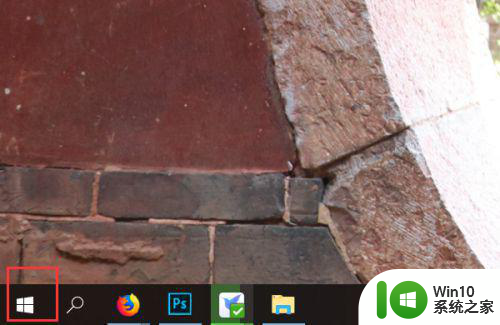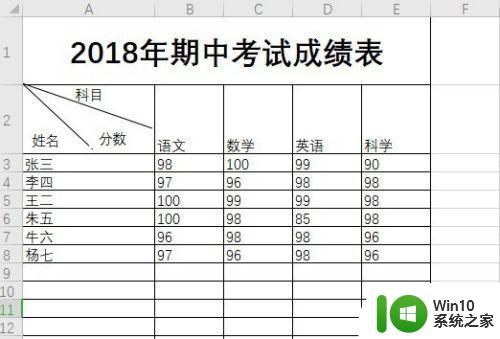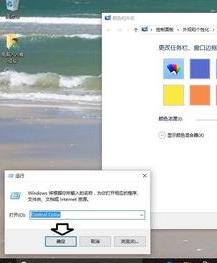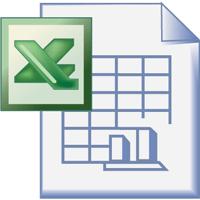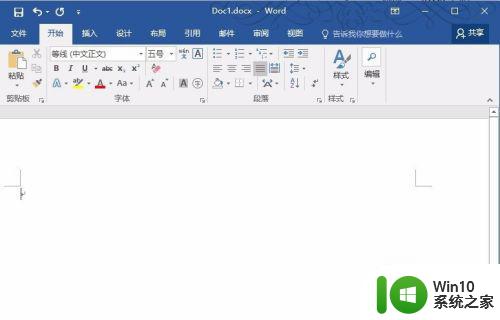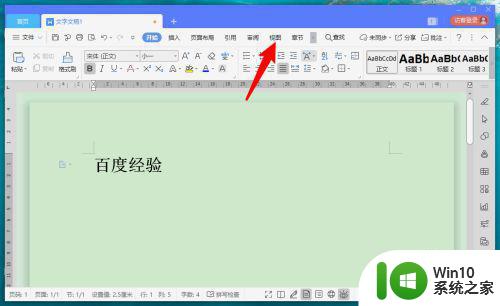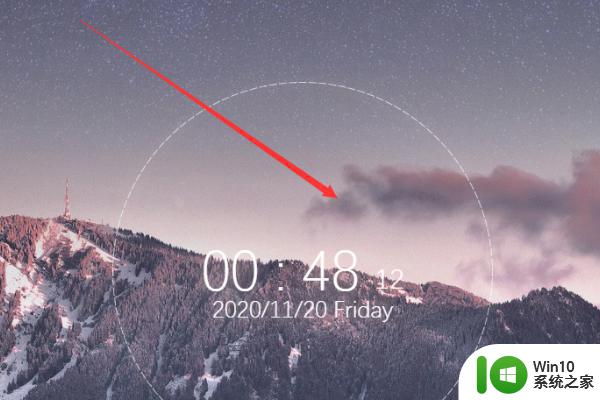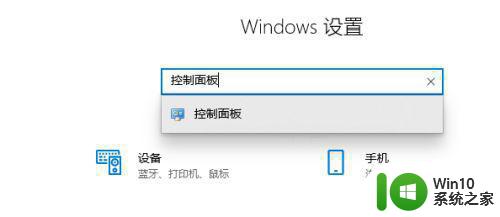win10设置office背景为绿色的方法 win10怎么把office背景改为绿色
更新时间:2023-06-29 15:12:41作者:zheng
有些用户想要将win10电脑中的office软件的背景设置为护眼绿色来缓解眼部疲劳,今天小编就给大家带来win10设置office背景为绿色的方法,如果你刚好遇到这个问题,跟着小编一起来操作吧。
具体方法:
1.调出运行菜单。 右击开始键选择 运行,或者同时按下键盘上的 WIN+R打开运行框。 输入 regedit回车转到注册表编辑器。
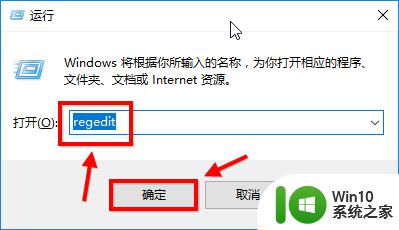
2.选择第二项 HKEY_CURRENT_USER点击进入。 进入后点击 Control Panel进入。
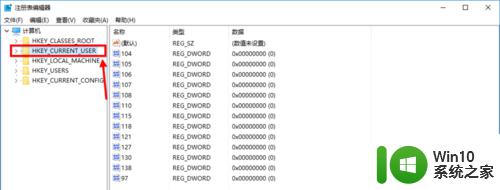
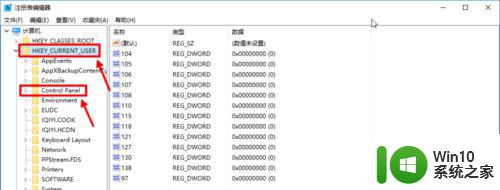
3.在 Control Panel文件夹中找到 Colors 文件夹后点击。 在 Colors 中找到 window,点击。
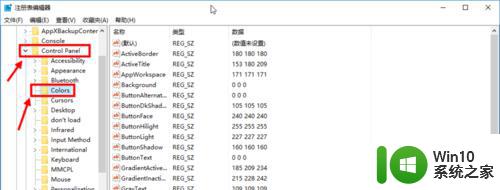
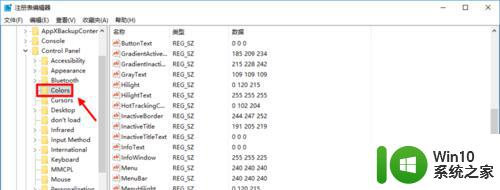
4.将你准备设置的护眼绿参数填写后并确定。
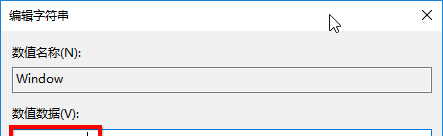
5在开始菜单栏那里找到 重启选项,立即 重启电脑。
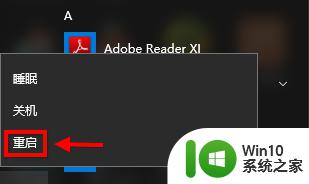
以上就是win10设置office背景为绿色的方法的全部内容,有遇到相同问题的用户可参考本文中介绍的步骤来进行修复,希望能够对大家有所帮助。